오버 워치 2 사용자 이름 : 포괄적 인 안내서를 업데이트하십시오
오버 워치 2 게임 내 이름은 단순한 별명 이상입니다. 블리자드 커뮤니티 내의 디지털 정체성입니다. 이 안내서는 PC 또는 콘솔에서 플레이하는지 여부에 관계없이 이름을 변경하는 방법에 대해 자세히 설명합니다.
목차
- 오버 워치 2에서 내 이름을 변경할 수 있습니까?
- 오버 워치에서 이름을 바꾸는 방법 2
- PC에서 이름 변경
- Xbox에서 이름 변경
- PlayStation에서 이름 변경
- 최종 권장 사항
오버 워치 2에서 내 이름을 변경할 수 있습니까?
예! 메소드는 플랫폼과 크로스 플레이 설정에 따라 다르지만 이름을 변경하는 것은 간단합니다.
오버 워치에서 이름을 바꾸는 방법 2
게임 내 이름은 Battle.net 계정 (Battletag)에 묶여 있습니다.
주요 고려 사항 :
- 무료 변경 : 하나의 무료 배틀 태그 변경을받습니다.
- 유료 변경 : 후속 변경 요금이 부과됩니다 (약 $ 10 USD; Battle.net Shop에서 지역의 가격을 확인하십시오). - 크로스 플레이 : 크로스 플레이가 가능하면 프로세스는 PC와 콘솔에서 동일합니다. 비활성화 된 크로스 플레이에는 플랫폼 별 변경이 필요합니다.
PC에서 이름 변경 (또는 크로스 플레이가 활성화 된 콘솔)
- 공식 Battle.net 웹 사이트를 방문하여 로그인하십시오.
- 현재 사용자 이름 (오른쪽 상단)을 클릭하십시오.
- "계정 설정"을 선택하십시오.
- Battletag를 찾아 파란색 "업데이트"연필 아이콘을 클릭하십시오.
- 새 이름을 입력하십시오 (Battletag 명명 정책을 준수).
- "Battletag 변경"을 클릭하십시오.

중요 : 업데이트는 완전히 전파하는 데 최대 24 시간이 걸릴 수 있습니다.
Xbox에서 이름 변경 (크로스 플레이 비활성화)
게임 내 이름은 Xbox 게이머 태그를 반영합니다.
- Xbox 버튼을 누릅니다.
- "프로필 및 시스템"으로 이동 한 다음 프로필을 탐색하십시오.
- "내 프로필"을 선택한 다음 "프로필을 사용자 정의하십시오".
- 게이머 태그를 클릭하고 새 이름을 입력 한 다음 프롬프트를 따르십시오.

중요 : 변경 사항은 크로스 플레이 비활성화 된 다른 Xbox 플레이어에만 영향을 미칩니다. 다른 사람들은 당신의 battle.net battletag를 볼 것입니다.
PlayStation에서 이름 변경 (크로스 플레이 비활성화)
게임 내 이름은 PSN ID입니다.
- 콘솔 설정에 액세스 한 다음 "설정".
- "사용자 및 계정"으로 이동하여 "계정", "프로필"으로 이동하십시오.
- "온라인 ID"를 찾고 "온라인 ID 변경"을 선택하십시오.
- 새 이름을 입력하고 확인하십시오.
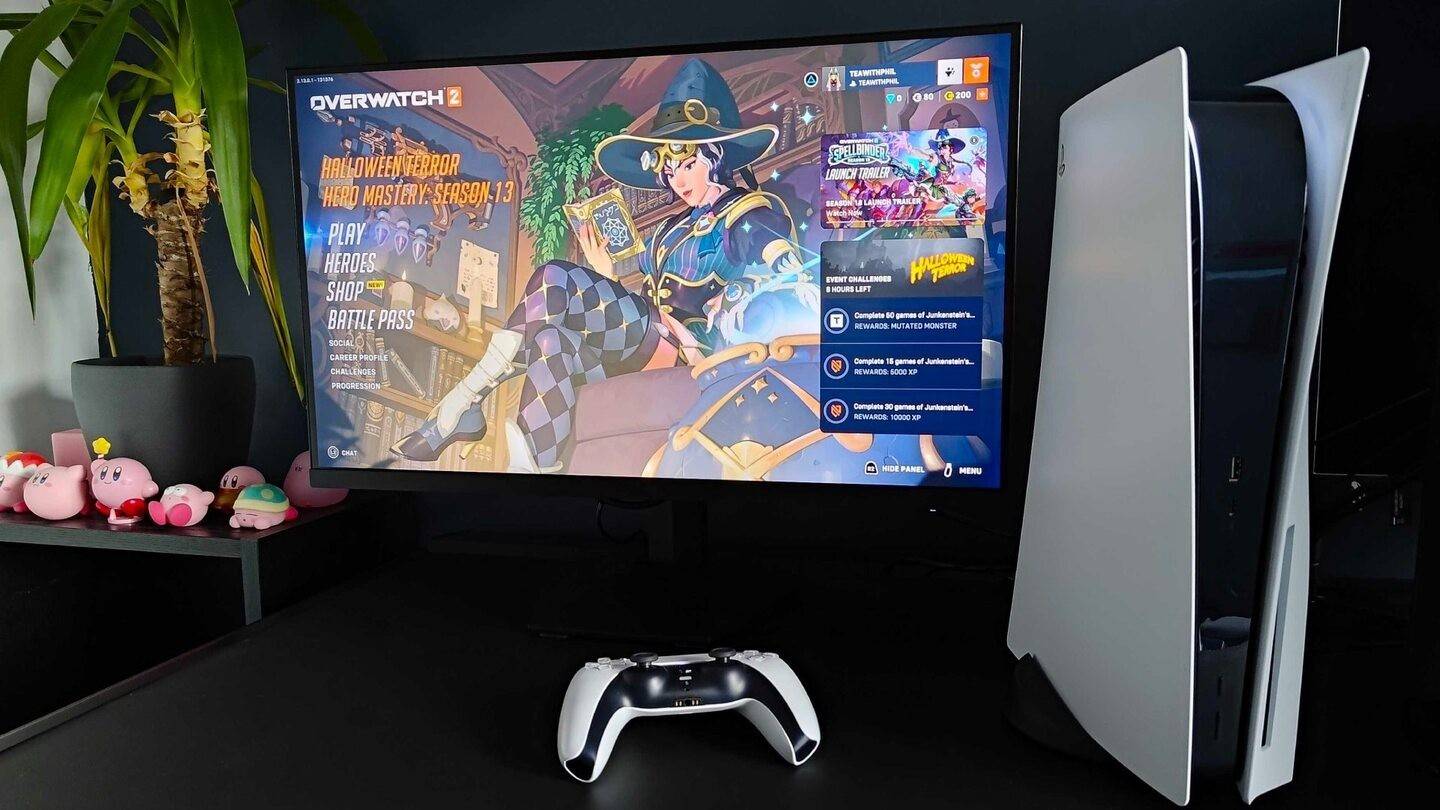
중요 : Xbox와 유사하게, 이것은 크로스 플레이 비활성화로 PlayStation 플레이어에게만 영향을 미칩니다. 다른 사람들은 당신의 battle.net battletag를 볼 것입니다.
최종 추천
- 크로스 플레이 상태 : 진행하기 전에 크로스 플레이 설정을 결정하십시오.
- 무료 변경 : 단일 무료 Battletag Change를 기억하십시오.
- Battle.net 지갑 : 이름 변경 비용을 지불하는 경우 충분한 자금을 보장합니다.
이 단계를 수행하면 오버 워치 2 사용자 이름을 쉽게 업데이트하고 일관된 온라인 신원을 유지할 수 있습니다.








